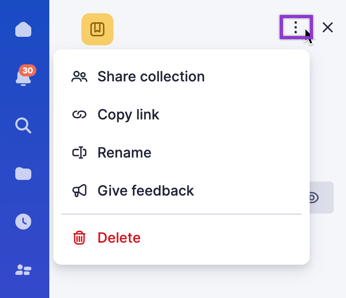Créez des collections et modifiez-les pour inclure des sélections organisées d'éléments Smartsheet et de contenus non-Smartsheet afin que votre équipe reste concentrée sur le travail auquel elle doit accéder.
Cette fonctionnalité n’est disponible que pour les forfaits utilisant le modèle d’abonnement utilisateur. Si vous n’êtes pas sûr de votre type de modèle, découvrez comment déterminer le modèle de votre forfait.
Créer une nouvelle collection
Pour créer une collection, procédez comme suit :
- Ouvrez le panneau de l’espace de travail
- Sélectionnez Collections
- Sélectionner Ajouter une collection (icône +)
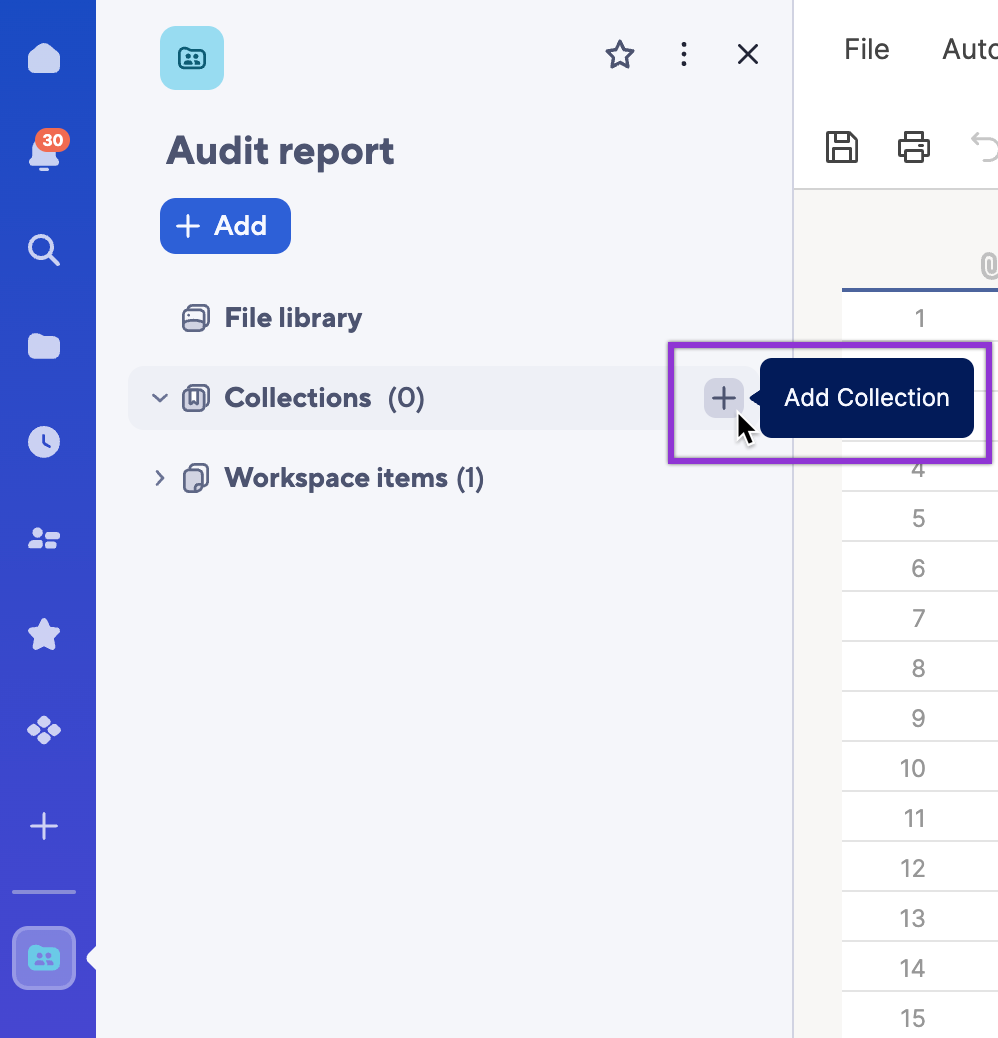
- Dans la fenêtre suivante, nommez votre collection.
- Sélectionner +Ajouter à la collection pour commencer à ajouter vos objets.
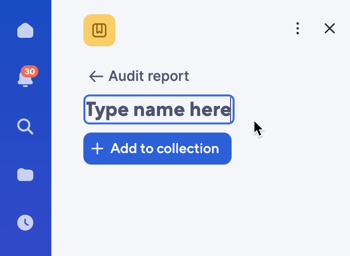
Modifier une collection
Pour ajouter, supprimer du contenu, modifier des autorisations ou renommer les éléments de votre collection, procédez comme suit :
Ouvrez la collection à modifier.
Pour ajouter du contenu, sélectionnez +Ajouter à la collection.
Pour modifier un élément spécifique, utilisez le menu à trois points pour :
- Renommer l'élément
- Modifier les autorisations
- Le supprimer de la collection
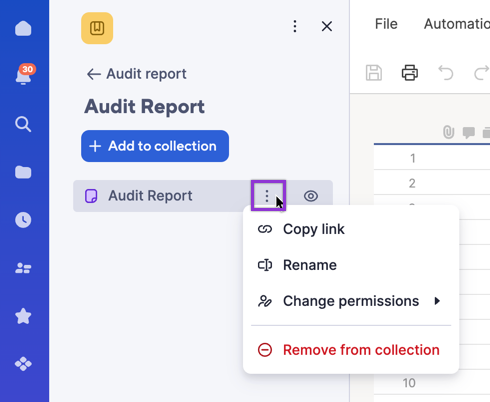
Pour modifier la collection, utilisez le menu en trois points supérieur pour :
- Renommer la collection
- Supprimer la collection